成績
自分の成績表はどこで見られますか?
自分の成績は複数の場所で確認できます。成績が示される場所では、必要な情報も確認できます。
該当するコース内のコースの[成績]ページ
アクティビティストリーム内
グローバル[成績]ページ (自分の名前が表示されている一覧からアクセス)
コース内
コースのナビゲーションバーで、コースの成績にアクセスできます。[成績]アイコンを選択すると、登録しているコースに固有のすべてのコースワークにアクセスできます。
[コースの成績]ページでは、タイトルを選択することで、成績と教員のフィードバックを表示できます。
アクティビティストリーム
教員が成績を投稿すると、アクティビティストリームで確認できます。成績を表示するには、成績を表示を選択してください。教員がフィードバックを追加すると、その項目のタイトルの後に表示されます。
教員が再度採点すると、ストリームの成績も更新されます。
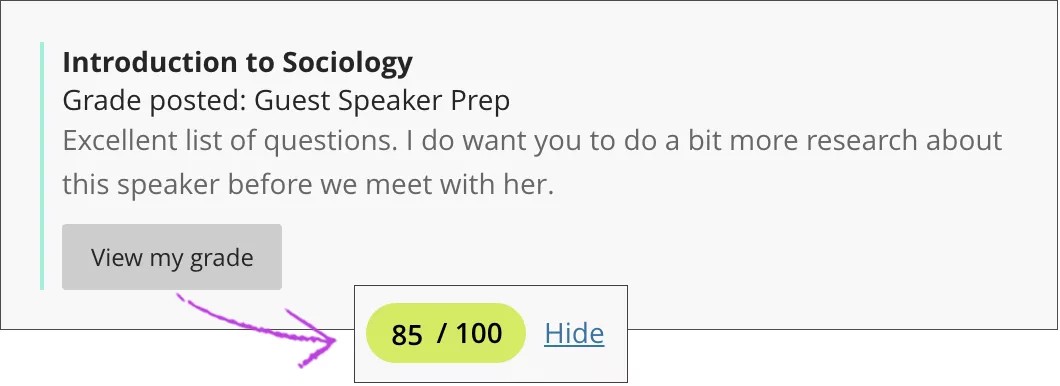
グローバル成績ページ
登録している全コースの成績を一か所で見るには、自分の名前が表示されている左側の一覧で[成績]を選択します。成績はコースごとに整理されています。ユーザは、登録してある全コースについて期日を確認し、優先度を設定できます。各コースに個々に移動する必要はありません。
成績ピル
採点済み項目の成績表示方法については教員が決定します:
評価区分
点数
パーセンテージ
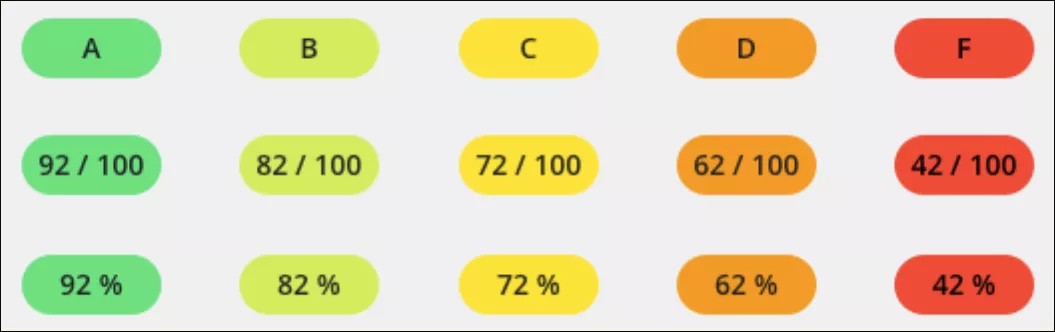
各アセスメントの問題と採点済みの項目の成績ピルは、色付きの背景または黒い背景で表示されます。
色付きの成績ピルは、最高の得点範囲は緑、最低の得点範囲は赤で表示されます。現在、教員は色またはパーセンテージを変更することはできません。パーセンテージに対するカラーマップ :
> 90% = 緑色
89-80% = 黄色/緑色
79–70% = 黄色
69–60% = オレンジ色
59-50% = 赤色
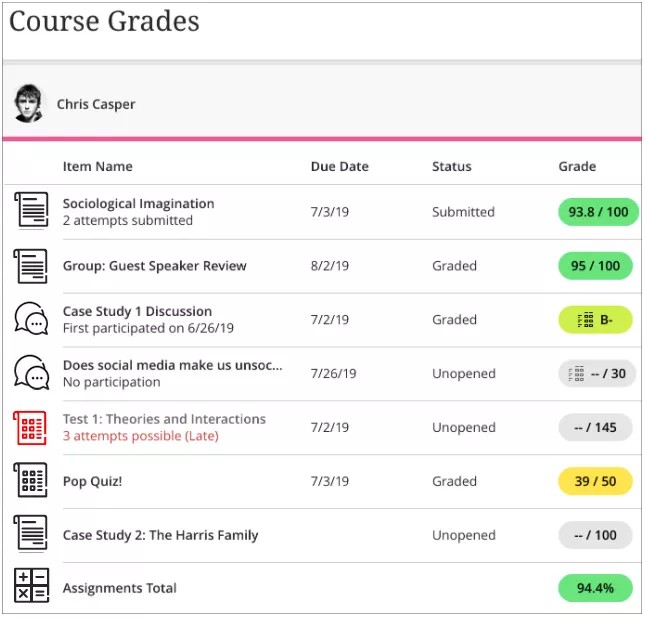
教育機関はすべてのコースのカラースキームを無効にすることができます。その場合、成績ピルは暗い背景色に成績が白色で表示されます。色はパフォーマンスの表現に使用されません。
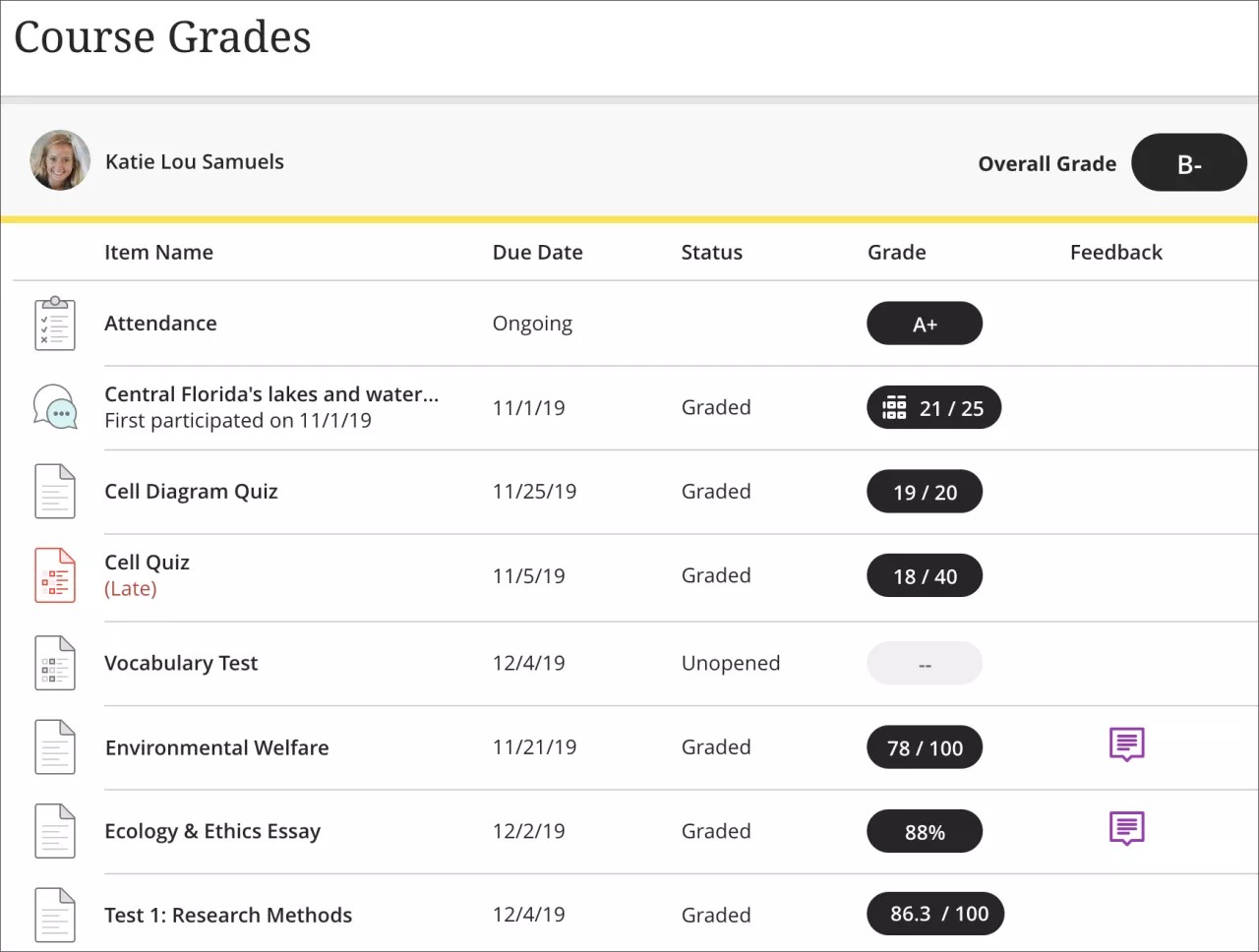
自分の成績は他の人と比べてどうですか?
学習分析を使って、クラスメートとの比較や、自分の立ち位置を把握し、成績向上の計画を立てることができます。
成績のチェックに関する動画を見る
次のナレーション入りの動画は、このページに含まれる情報の一部を視覚的・聴覚的に表現したものです。ビデオの内容の詳細な説明については、Vimeo でビデオを開いてください。